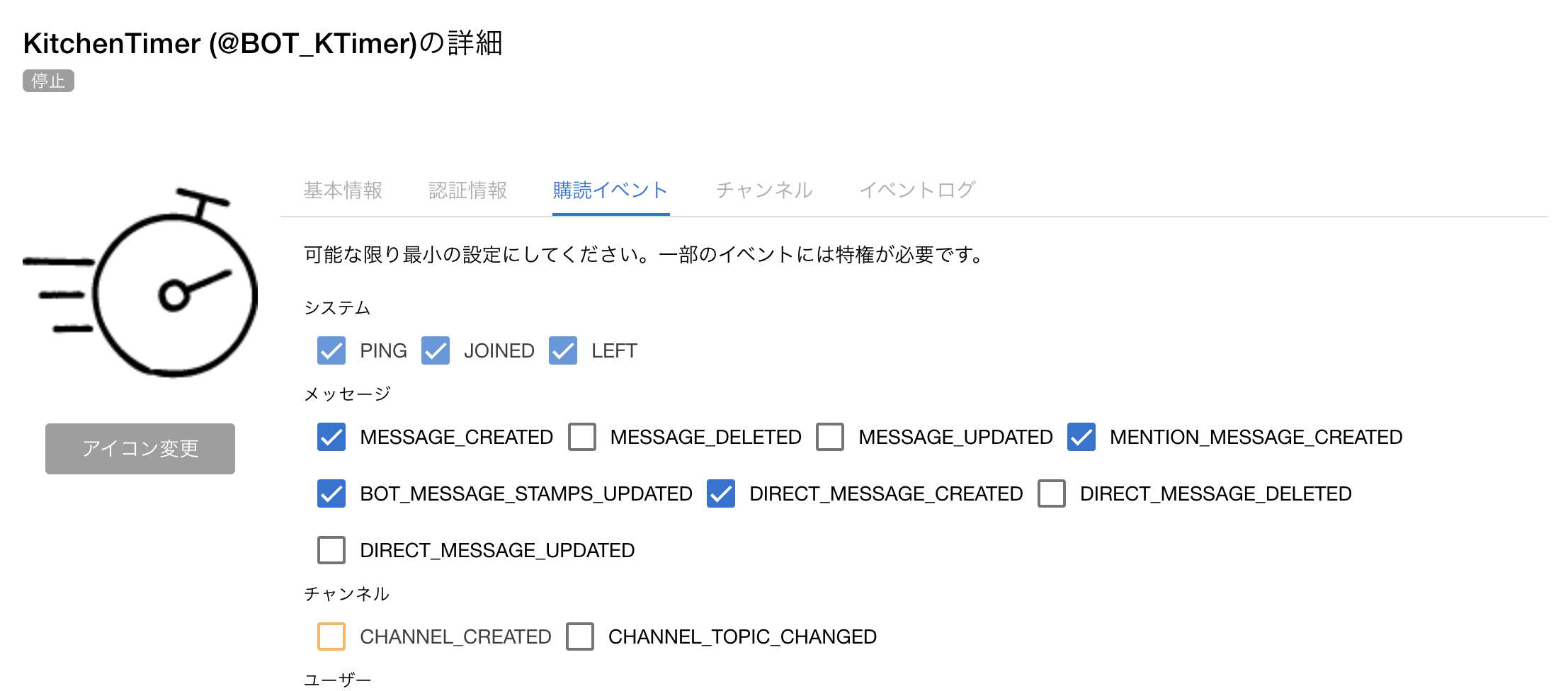NeoShowcase へのデプロイ方法
このガイドでは、AiotraQを使用したアプリケーションをNeoShowcaseにデプロイする方法を説明します。
NeoShowcaseのBuildpackを利用して、簡単にデプロイを行う手順を紹介します。
0. requirements.txt の作成
アプリケーションのルートディレクトリに依存関係を記述した requirements.txt ファイルを作成します。
- uv
- pip
- poetry
pip freeze > requirements.txt
uv pip compile pyproject.toml > requirements.txt
Poetry 2.0 以降では poetry-plugin-export を使用して requirements.txt を生成できます。
poetry export -f requirements.txt --output requirements.txt
1. Procfile の作成
アプリケーションのルートディレクトリに Procfile を作成します。
このファイルには、アプリケーションの起動コマンドを記述します。
web: python main.py
ここで、main.py はアプリケーションのエントリーポイントとなるPythonファイルです。
2. NeoShowcaseの設定
NeoShowcaseのコンソールにアクセスし、以下の手順でアプリケーションを設定します。
2-1. リポジトリの選択
NeoShowcaseのコンソールで新しいアプリケーションを作成します。
Add New Appボタンをクリックし、リポジトリを指定します。
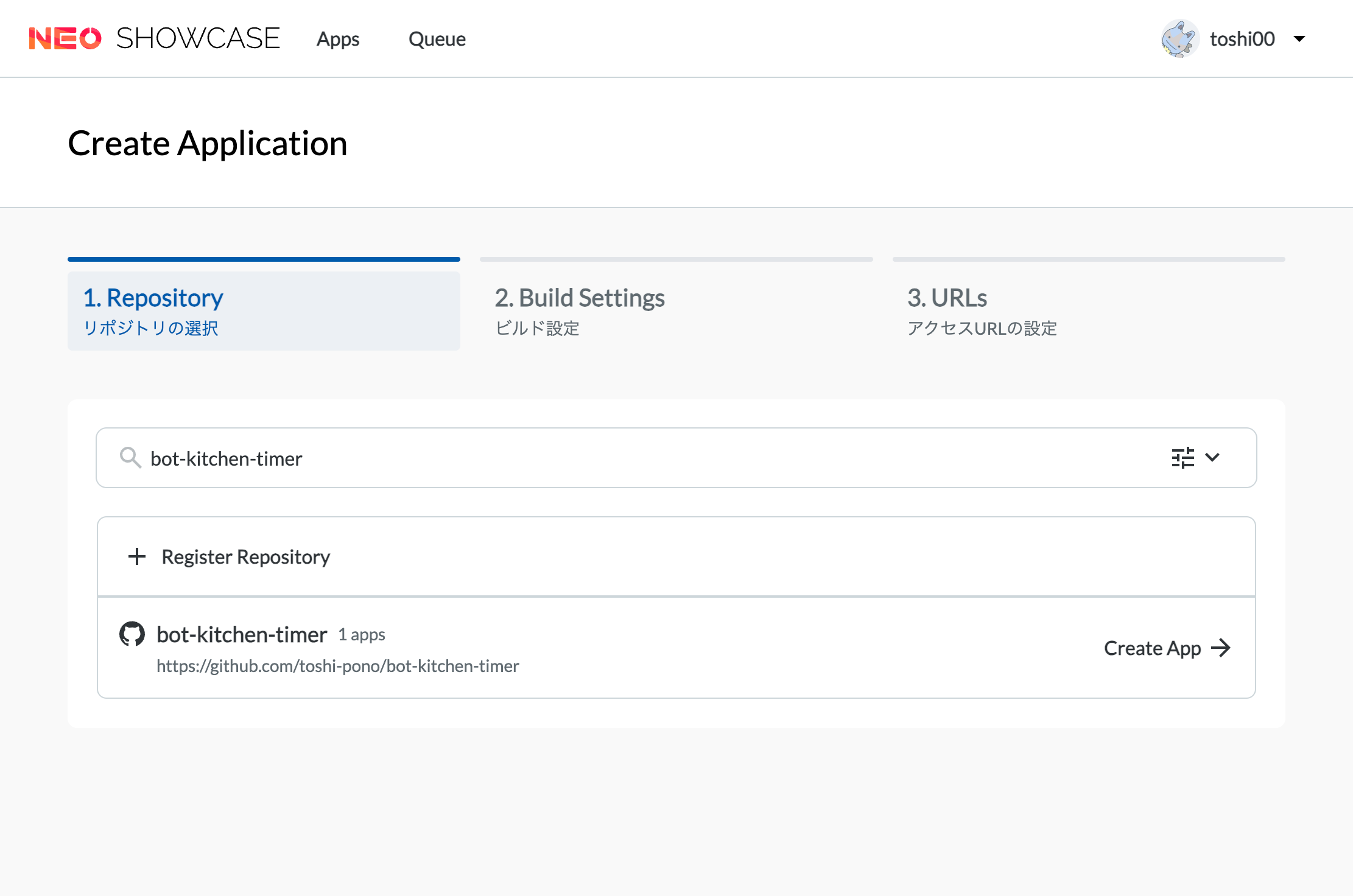
2-2. ビルド設定
Application名、デプロイするブランチ、Deploy Type、Build Typeを選択します。
- Deploy Typeは
Runtimeを選択します - Build Typeは
Buildpackを選択します
また、データベースを使用する場合は、Use DatabaseをYesに設定し、必要なデータベースの種類を選択します。
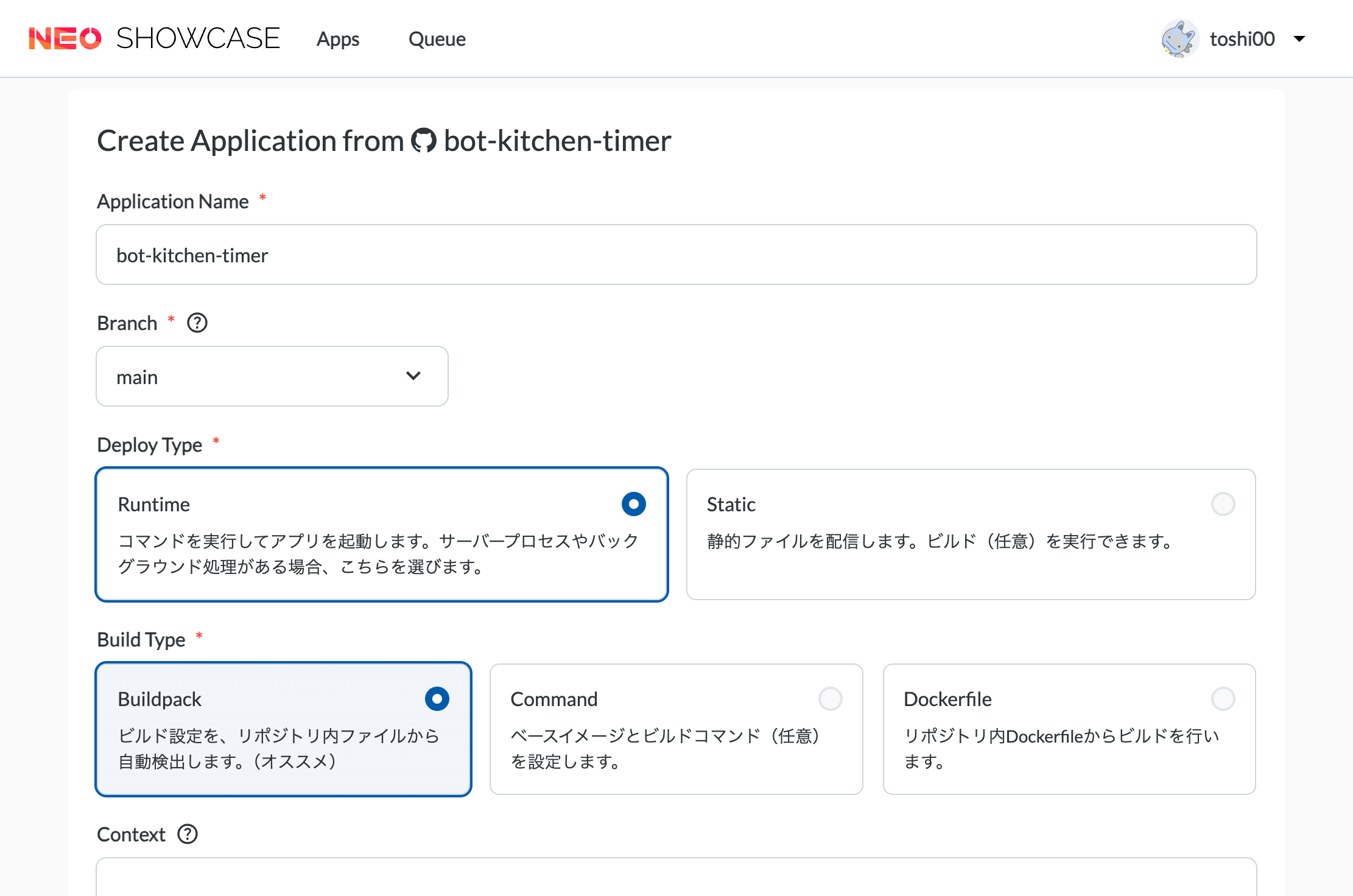
2-3. アクセスURLの設定
アプリケーションのアクセスURLを設定します。
好きなサブドメインを入力してください。また、アプリケーションが待ち受けるポート番号(デフォルトでは8080)を指定します。
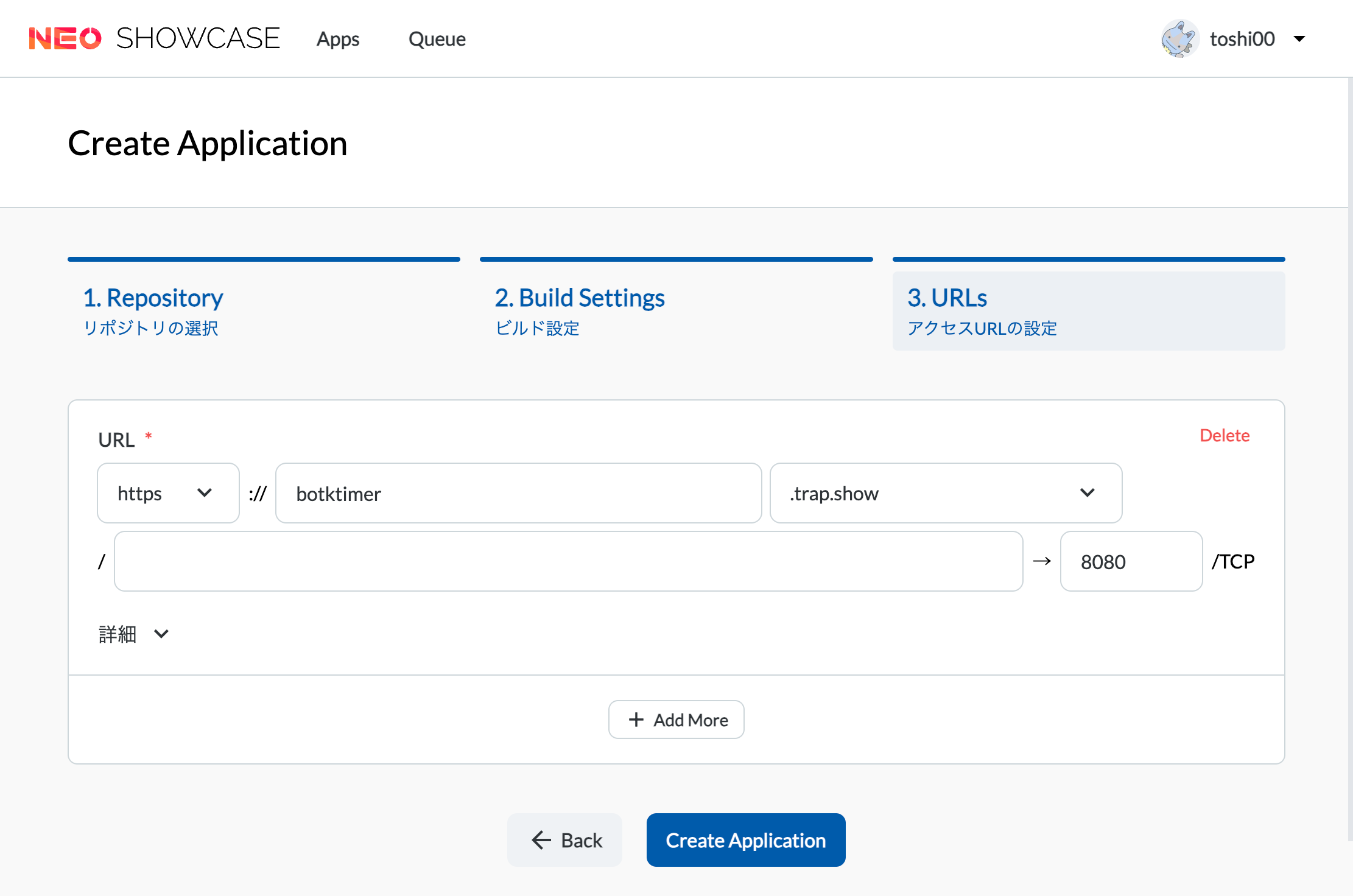
2-4. 環境変数の設定
必要な環境変数を設定します。Settings > Environment Variables をクリックし、必要な環境変数を追加します。
traQ BOTをデプロイする場合、BOT_VERIFICATION_TOKEN と BOT_ACCESS_TOKEN を Bot Console から取得して設定します。
また、PYTHONPATHにアプリケーションのルートディレクトリを追加するために、環境変数を設定します。
| Key | Value |
|---|---|
| PYTHONPATH | /workspace/ns-repo |
srcがアプリケーションのルートディレクトリである場合は /workspace/ns-repo/src を指定します。
[Optional] 2-5. BOTのアクティベーション
Start Appボタンをクリックしてアプリケーションを起動します。
NeoShowcase上でアプリケーションが起動したことを確認したら、Bot Consoleにアクセスし、BOTをアクティベートします。
画面左下の「アクティベーション」ボタンをクリックし、アクティベーションを行います。
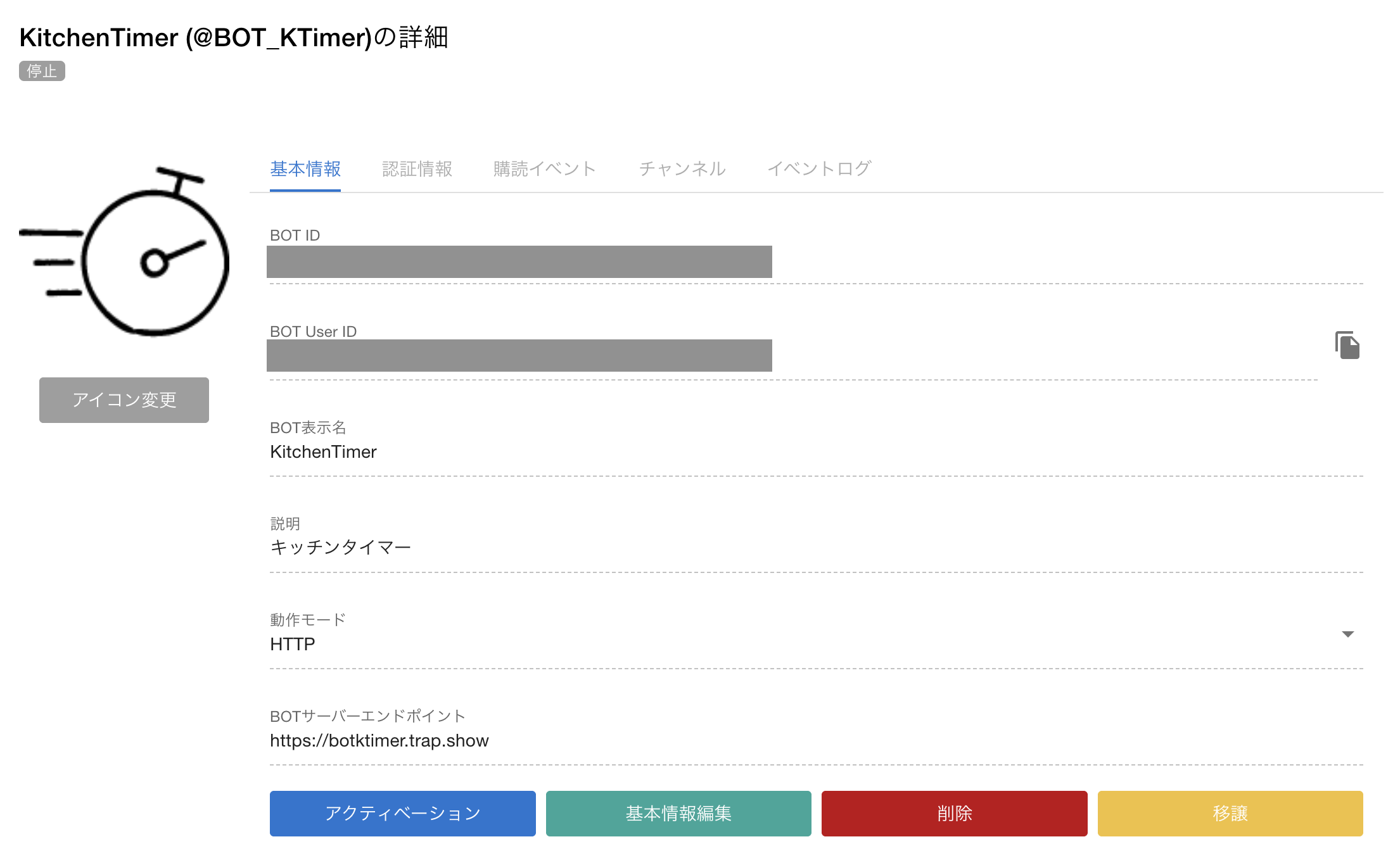
BOTがイベントを受け取るには、購読イベントの設定が必要です。購読イベントタブをクリックし、必要なイベントを選択します。